
Buna ziua tuturor! Astăzi vă voi spune despre un plugin foarte important Ozh Better Feed. care este foarte necesar pentru toți cei care folosesc traducerea articolelor lor, postări în fluxul RSS. Cu mult timp în urmă, când a fost lansată versiunea 2.5 WordPress, sa întâmplat ceva neplăcut pentru toți bloggerii, chiar puteți spune teribil.
Pentru a preveni acest lucru, aveți nevoie de pluginul Ozh 'Better Feed, care va configura feedul nostru RSS după cum este necesar.
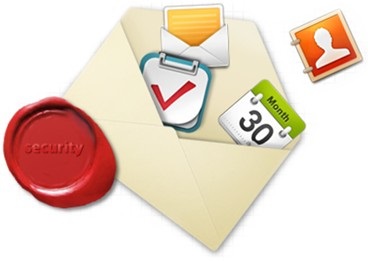
+ Pluginul nu oferă întregul articol feed-ului RSS, ci doar anunțul său, care în aceeași formă vine la cititorii noștri. Acest lucru ajută nu numai la protejarea articolului de la copiere, dar și la creșterea traficului (participarea), deoarece vizitatorii vor da clic pe linkul către site pentru a finaliza complet articolul.
+ După instalarea pluginului Ozh 'Better Feed, veți avea imagini în fluxul RSS care nu se poate face în mod normal de serviciul feedburner.com. Acest lucru va crește considerabil gradul de utilizare (atractivitate) și va crește șansele ca o persoană să se deplaseze în continuare pentru a citi un articol pe site.
+ După instalarea pluginului, veți vedea o filă "citește următoarea" sub anunțurile cu un link spre articol, și nu punctele din paranteze setate inițial. Acest lucru îmbunătățește, de asemenea, gradul de utilizare.
Dacă aveți pe cineva să vă copieze și să vă lipiți articolul, veți obține cel mai probabil o legătură activă, nedeschisă cu site-ul dvs., deoarece copiografii rareori verifică articolele, pur și simplu le colectează și le publică.
Instalarea pluginului - Setări pentru feed-uri mai bune pentru feed-ul WordPress RSS.
1) Înainte de a instala pluginul, trebuie să mergem la panoul de administrare a blogului din fila "citire" și să îl afișăm pentru a afișa textul integral al articolului, și nu anunțul de 55 de caractere. Dacă acest lucru nu este realizat, blogul dvs. va intra în conflict cu pluginul Ozh Better Feed și nu va funcționa.
2) Descărcați pluginul de pe site-ul oficial aici și încărcați-l pe blog, activați-l. Plugin în limba engleză, dar vă explic tot ce trebuie să faceți pas cu pas.
3) Acum accesați fila Setări, Better Feed.
4) Aici veți vedea două linii la început: Tăiați feedul pe legăturile "Citește mai mult" () și tăiați feedul pe link-urile "Următoarea pagină" ().
Prima linie este responsabilă pentru afișarea anunțului articolelor în locul în care utilizați eticheta (). A doua linie vă permite să vă rupeți articolul în paragrafele în care ați pus eticheta (). care este foarte util pentru cititorii dvs., dacă veți da întregul articol în RSS.
Deci, puneți o bifă în prima linie, dacă nu doriți să dați întregul articol în întregime în RSS. Și în al doilea, dacă scoți anunțuri mari și doriți să le rupeți în paragrafe. Apropo, nu uitați să puneți eticheta în locul potrivit () în articol, altfel această funcție nu va funcționa pentru dvs.
5) Aici vedem un formular numit "Citește mai mult" Link. În ea, putem prescrie textul de care avem nevoie în cadrul anunțului din RSS care duce la articolul complet. Doar lipiți acest cod în forma: Citiți mai multe.
Nu mă plimb în mod deosebit de peste tot acest cod teribil teribil, care a rămas deja în această formă ceea ce a considerat necesar. În final, am primit un astfel de record.
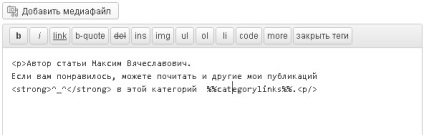
Când compuneți formularul după gust, puteți utiliza următoarele funcții:
Lista de funcții ale pluginului Ozh Better Feed.
9) Ok, sa terminat, rămâne doar să apăsați butonul "Salvați modificările". Doar nu o confunda cu butonul "Resetare setări", care este în partea de jos. Se intenționează resetarea tuturor setărilor.
10) După ce ați făcut totul, ați putea pierde de ce tot ce era în RSS a rămas așa cum a fost? Ei bine, aici trebuie să mai faceți încă un lucru: trebuie doar să publicați un articol nou, iar feedul dvs. RSS se va modifica ținând cont de toate setările.
Articole similare
-
Adăugați conținut și gestionați complet panglica rss în wordpress
-
Plugin pentru pagini wordpress și corectă sortare a paginilor de pe site-ul dvs.
Trimiteți-le prietenilor: